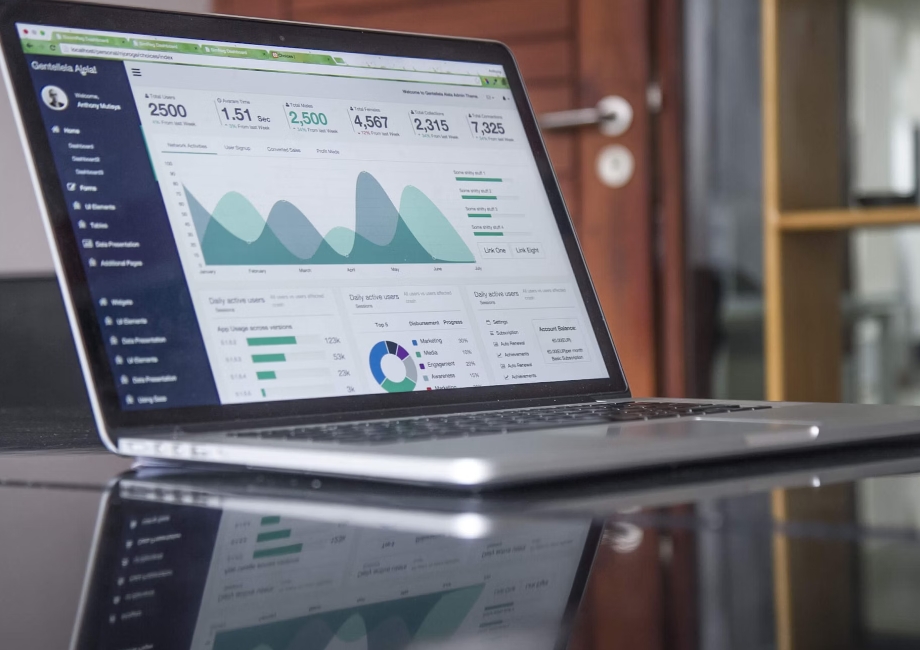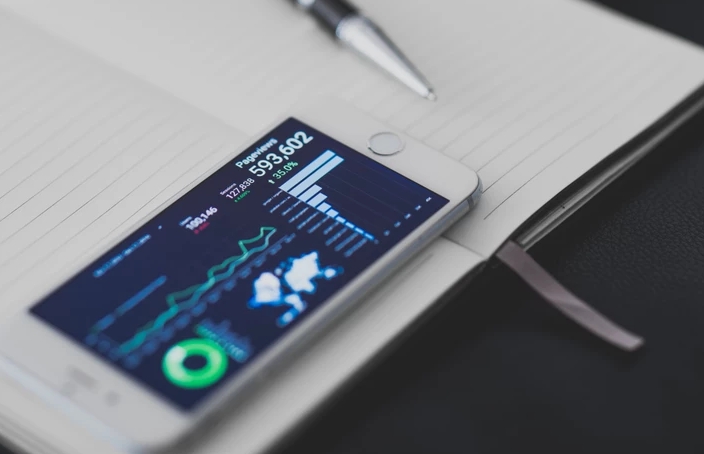电脑截屏是我们在日常工作和生活中经常需要使用的功能之一,它可以帮助我们快速捕捉电脑屏幕上的内容,并将其保存为图片文件。在某些情况下,我们可能需要将多个截屏图片拼接在一起,以便更好地展示或分享内容。本文将介绍如何使用电脑上的工具来拼接截屏图片,以及一些注意事项。
我们需要了解如何进行电脑截屏。在Windows系统中,可以使用快捷键“Win + PrintScreen”来直接将当前屏幕截图保存在“图片”文件夹中。在Mac系统中,可以使用快捷键“Command + Shift + 3”来进行截屏。还可以使用一些第三方截屏工具,如Snagit、Greenshot等。
接下来,我们需要将多个截屏图片拼接在一起。在Windows系统中,可以使用“画图”工具来完成此操作。具体步骤如下:

1. 打开“画图”工具,并依次点击“文件”-“打开”,选择需要拼接的第一张截图图片。
2. 点击“选择”工具,用鼠标框选需要拼接的部分,并按下“Ctrl + C”复制选中内容。
3. 点击“文件”-“新建”,创建一个新的画布。
4. 点击“编辑”-“粘贴”,将复制的内容粘贴到新的画布上。
5. 重复上述步骤,将所有需要拼接的截图图片都粘贴到同一个画布上,并按照需要进行排列和调整。
6. 点击“文件”-“保存”将拼接后的图片保存到本地。
在Mac系统中,可以使用“预览”工具来完成图片拼接操作。具体步骤如下:
1. 打开“预览”工具,并依次点击“文件”-“打开”,选择需要拼接的第一张截图图片。
2. 点击“编辑”-“选择全部”,将整张图片选中。
3. 点击“编辑”-“复制”,将选中的内容复制到剪贴板中。
4. 打开一个新的“预览”窗口,并依次点击“文件”-“新建”,创建一个新的画布。
5. 点击“编辑”-“粘贴”,将剪贴板中的内容粘贴到新的画布上。
6. 重复上述步骤,将所有需要拼接的截图图片都粘贴到同一个画布上,并按照需要进行排列和调整。
7. 点击“文件”-“导出”,将拼接后的图片保存到本地。
除了以上两种方法,还可以使用一些第三方图片拼接工具,如PhotoScape、PicCollage等。这些工具通常具有更丰富的功能和更直观的操作界面,可以更快捷地完成图片拼接操作。
需要注意的是,在进行图片拼接时,应尽量保持截图图片的清晰度和比例一致,避免出现模糊或变形的情况。还应注意图片的版权问题,避免侵犯他人的权益。
电脑截屏和图片拼接是我们日常工作和生活中常用的功能,它们可以帮助我们更好地展示和分享内容。通过掌握上述方法和注意事项,相信大家可以更加熟练地使用这些功能,提高工作和生活效率。
 返回上级
返回上级
 2023-12-16
2023-12-16